Cum să verificați și să vă actualizați versiunea PHP WordPress
Publicat: 2021-09-27Ca limbaj de programare principal al WordPress, PHP joacă un rol critic în securitatea și viteza site-ului dvs. Prin urmare, dacă nu rulați cea mai recentă versiune WordPress PHP, ați putea împiedica performanța site-ului dvs.
Vestea bună este că actualizarea la cea mai recentă versiune nu este un proces dificil. Există mai multe metode pe care le puteți folosi în funcție de furnizorul dvs. de găzduire, dar pașii sunt relativ rapidi și simpli. Este nevoie doar de câteva sarcini mici de pregătire, apoi o puteți finaliza de obicei cu doar câteva clicuri.
În această postare, vă vom prezenta pe scurt WordPress și PHP și vom discuta de ce este important să actualizați la cea mai recentă versiune PHP. Apoi, vă vom explica cum să vă verificați versiunea curentă WordPress PHP și vă vom explica cum o puteți actualiza dacă este necesar. Să începem!
Cuprins:
- O prezentare generală a WordPress și PHP
- De ce este important să actualizați la cea mai recentă versiune PHP
- Cum să verificați versiunea dvs. actuală de WordPress PHP
- Cum să actualizați versiunea PHP a site-ului dvs. WordPress
O prezentare generală a WordPress și PHP
Lansat pentru prima dată în 1990, PHP este una dintre cele mai populare și utilizate limbaje. PHP și WordPress au o relație importantă, deoarece PHP este limbajul de programare principal pe care rulează WordPress. Asta înseamnă că, dacă folosești WordPress, folosești și PHP.
Deoarece WordPress este construit folosind PHP, acesta afectează multe dintre caracteristicile și funcționalitățile sistemului de management al conținutului (CMS).
PHP este un limbaj de scripting pe partea de server, ceea ce înseamnă că rulează pe serverul dvs. de găzduire.
Fără a deveni prea tehnic, atunci când un vizitator vă vizitează site-ul web, serverul dumneavoastră rulează codul PHP și apoi returnează pagina dvs. web în HTML, ceea ce văd utilizatorii în browserele lor. Prin urmare, dacă ceva nu merge bine cu PHP-ul dvs., poate afecta modul în care apare și funcționează site-ul dvs.
De ce este important să actualizați WordPress la cea mai recentă versiune PHP
Cele două motive principale pentru a actualiza la cea mai recentă versiune PHP sunt pentru securitatea și timpii de încărcare ai site-ului dvs. WordPress. Având în vedere că PHP este folosit astăzi de aproape 80% dintre site-urile web [1] , este adesea o țintă pentru hackeri.
Efectuarea regulată a actualizărilor WordPress pentru software-ul Core, precum și pentru pluginurile și temele dvs., este o parte esențială a întreținerii site-ului web. Acest lucru vă poate ajuta să evitați vulnerabilitățile de securitate și să vă protejați datele.
În același sens, este esențial să actualizați PHP pentru a vă asigura că site-ul dvs. rulează pe cea mai recentă, mai rapidă și mai sigură versiune. Acest lucru se datorează faptului că fiecare versiune care este lansată ajută la îmbunătățirea performanței, reduce utilizarea memoriei și, în general, ajută la îmbunătățirea eficienței proceselor de rulare.
Există mai multe versiuni de PHP pe care le puteți utiliza. Cu toate acestea, nu toți beneficiază în prezent de asistență activă, inclusiv PHP 5.5, 7.0 și 7.1. WordPress necesită să rulați PHP 7.4 sau o versiune ulterioară.
Pentru cele mai bune rezultate, vă recomandăm să faceți upgrade la cea mai nouă versiune stabilă, care este în prezent PHP 8.0. La minimum, veți dori să vă asigurați că încă utilizați o versiune PHP care primește asistență activă și/sau actualizări de securitate, pe care le puteți verifica pe această pagină:
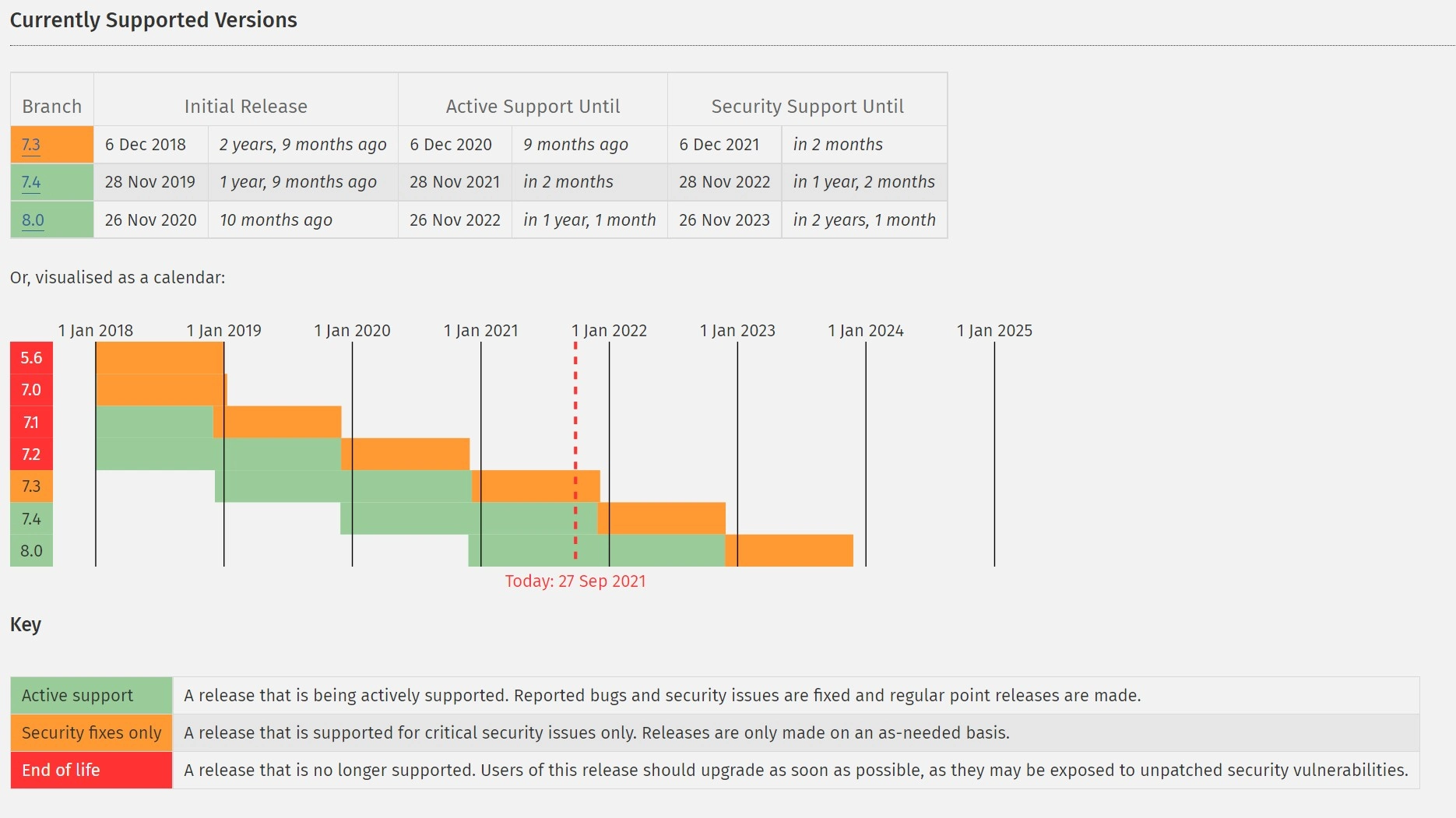
Cum să verificați versiunea dvs. actuală de WordPress PHP
Înainte de a actualiza versiunea PHP a site-ului dvs. WordPress, este o idee inteligentă să verificați pe care o utilizați în prezent. Unii furnizori de găzduire actualizează automat PHP la cea mai recentă versiune pentru dvs., așa că este posibil să nu vă faceți griji.
Pentru a verifica versiunea WordPress PHP actuală, navigați la tabloul de bord de administrare și accesați Instrumente > Sănătatea site -ului:
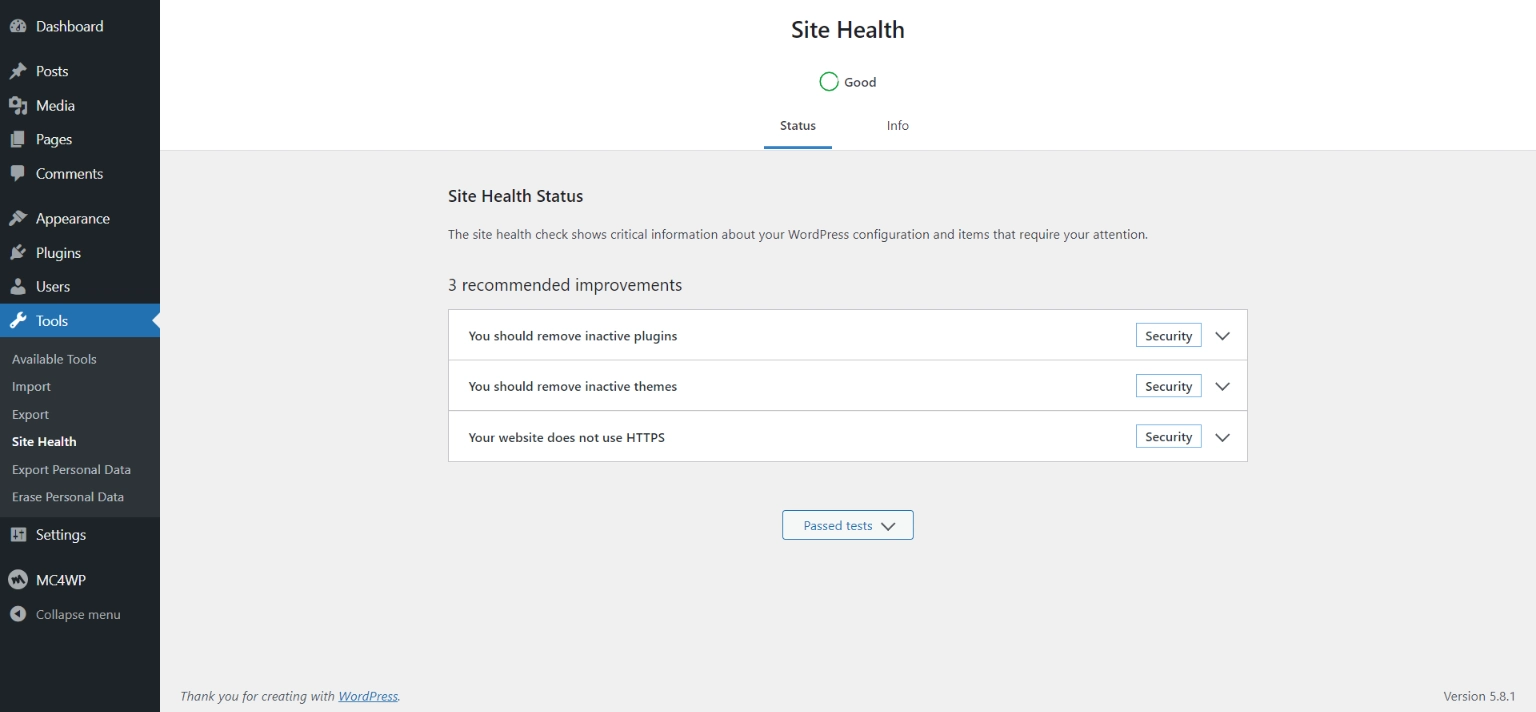
În tabloul de bord Site Health, veți găsi câteva detalii despre starea site-ului dvs. și informații. De exemplu, oferă câteva recomandări pentru acțiunile pe care le puteți întreprinde pentru a îmbunătăți performanța site-ului dvs., cum ar fi eliminarea temelor și pluginurilor inactive.
Pentru a găsi versiunea WordPress PHP, faceți clic pe fila Informații , urmată de panoul Server :
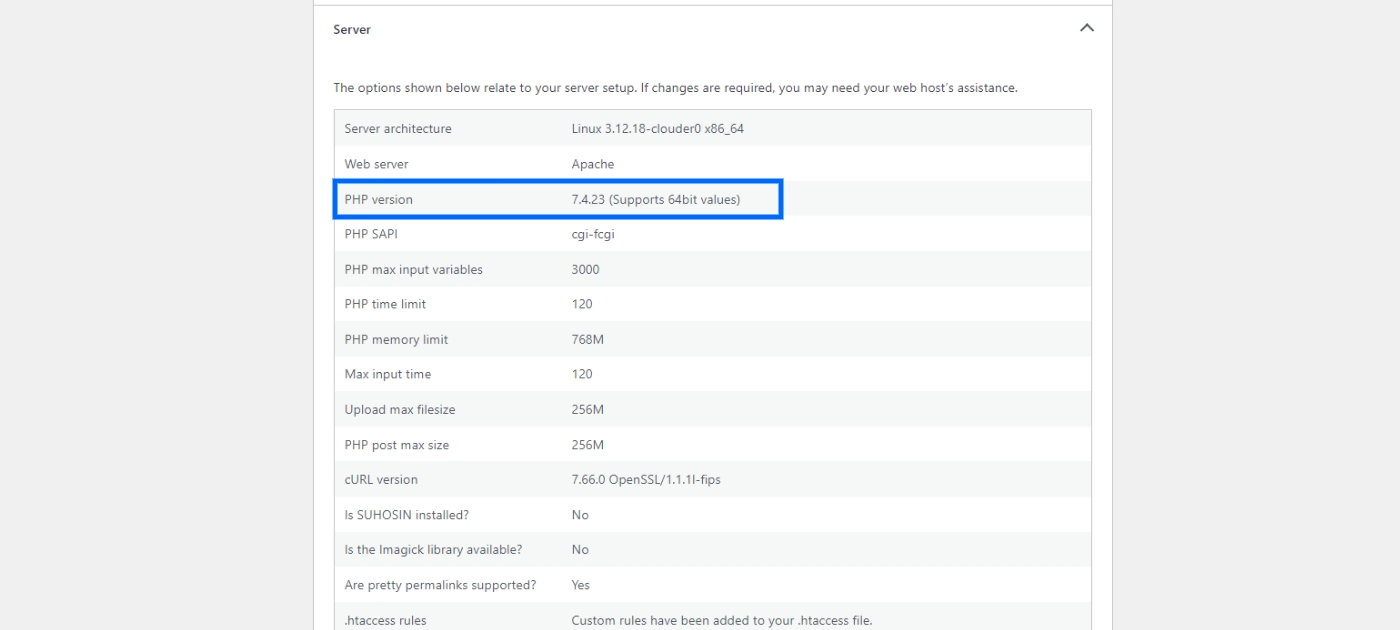
Aici veți găsi o mână de informații despre serverul dvs., inclusiv versiunea PHP. În funcție de versiunea pe care o rulați, este posibil să doriți sau nu să faceți upgrade.
Cu toate acestea, doar pentru că WordPress acceptă în prezent versiunea dvs. actuală, nu înseamnă neapărat că este cea mai bună pe care o utilizați. După cum am menționat, vă recomandăm să faceți upgrade la cea mai nouă versiune stabilă. În secțiunea următoare, vă vom prezenta cum să faceți asta.
Cum să actualizați versiunea PHP a site-ului dvs. WordPress
Acum că înțelegem mai multe despre importanța actualizării versiunii WordPress PHP, este timpul să aruncăm o privire la cum să procedați. Cu toate acestea, înainte de a începe, există câteva sarcini de care vă recomandăm să ne îngrijim.
Înainte de a începe
În primul rând, este important să vă amintiți să faceți o copie de rezervă a site-ului dvs. Dacă ceva nu merge bine în procesul de actualizare, veți dori să aveți o versiune recentă a site-ului dvs. de restaurat. De exemplu, ocazional, un plugin poate intra în conflict cu cea mai nouă versiune de PHP. Dacă acesta este cazul, probabil că veți dori să reveniți la versiunea mai veche până când pluginul este actualizat sau veți găsi un înlocuitor.
În continuare, vă recomandăm să vă asigurați că WordPress Core, temele și pluginurile sunt actualizate și la cele mai recente versiuni. Acest lucru poate ajuta la prevenirea problemelor de compatibilitate. Pentru a face acest lucru, puteți naviga la tabloul de bord de administrare WordPress, apoi faceți clic pe Actualizări sub Tabloul de bord:
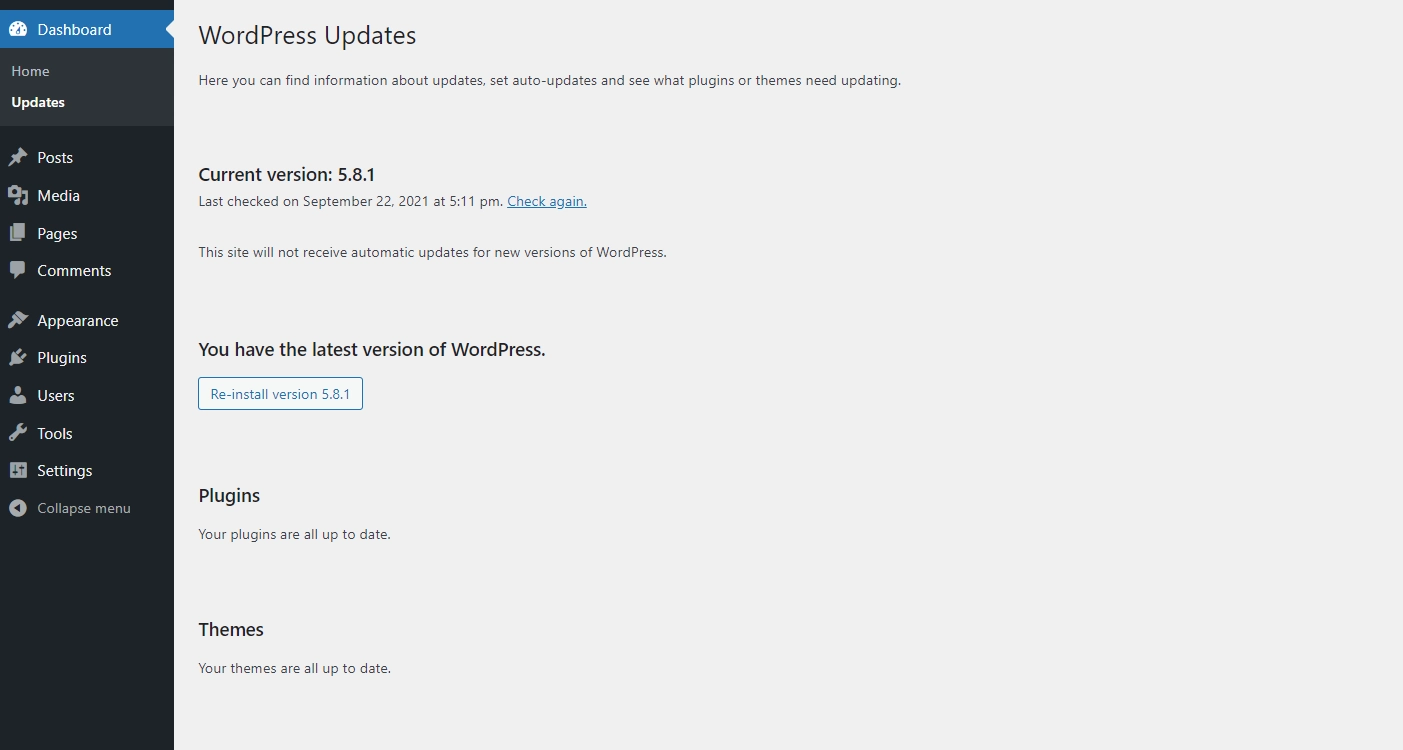
Dacă există actualizări disponibile, vă va spune pe acest ecran. Odată ce vă ocupați de aceste sarcini, veți fi gata să începeți actualizarea la cea mai recentă versiune WordPress PHP. După cum am menționat, procesul pentru a face acest lucru va depinde de furnizorul dvs. de găzduire. Să explorăm câteva dintre cele mai populare opțiuni.
Actualizarea versiunii PHP în cPanel
Dacă furnizorul dvs. de găzduire folosește cPanel, actualizarea versiunii PHP ar trebui să fie un proces rapid și ușor. Mai întâi, conectați-vă la panoul de control al găzduirii.
Apoi, navigați la secțiunea Software și faceți clic pe Selectați versiunea PHP :
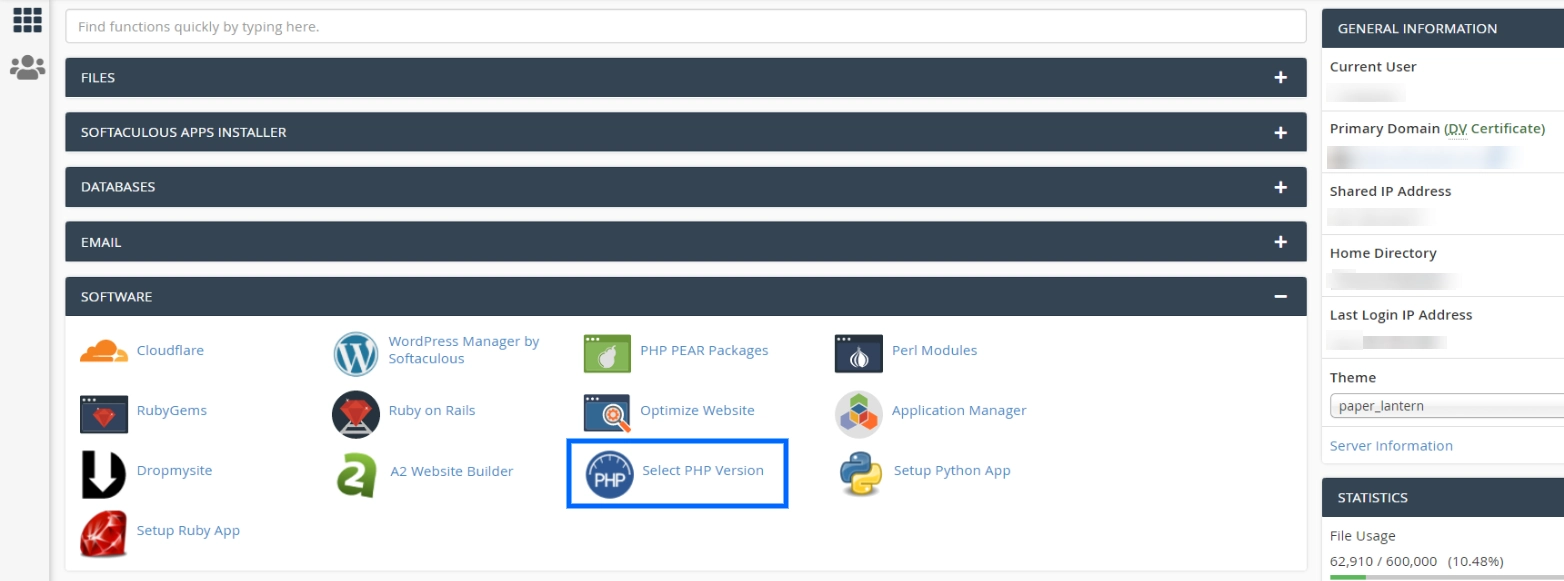
Pe următorul ecran, veți vedea versiunea PHP actuală a site-ului dvs. în partea de sus:
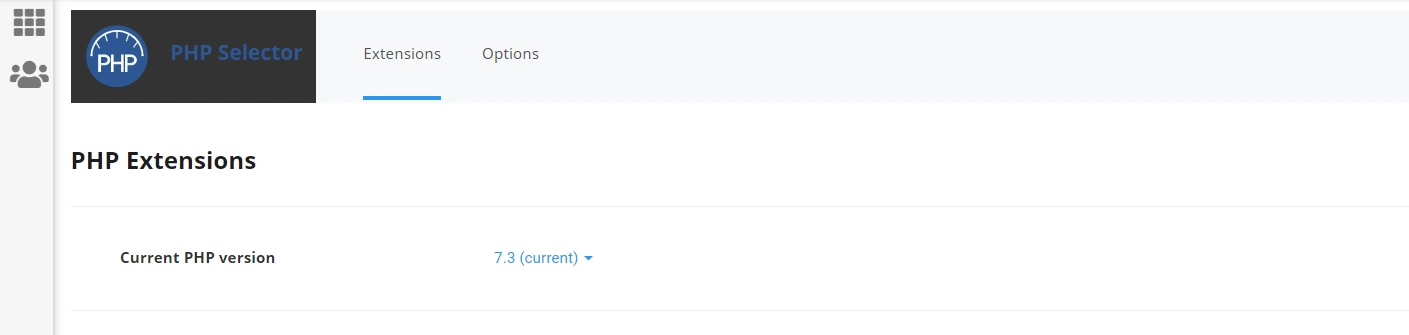
Când faceți clic pe versiunea curentă, puteți alege dintr-o listă cu toate versiunile PHP disponibile. În acest caz, lista crește până la 8.0:

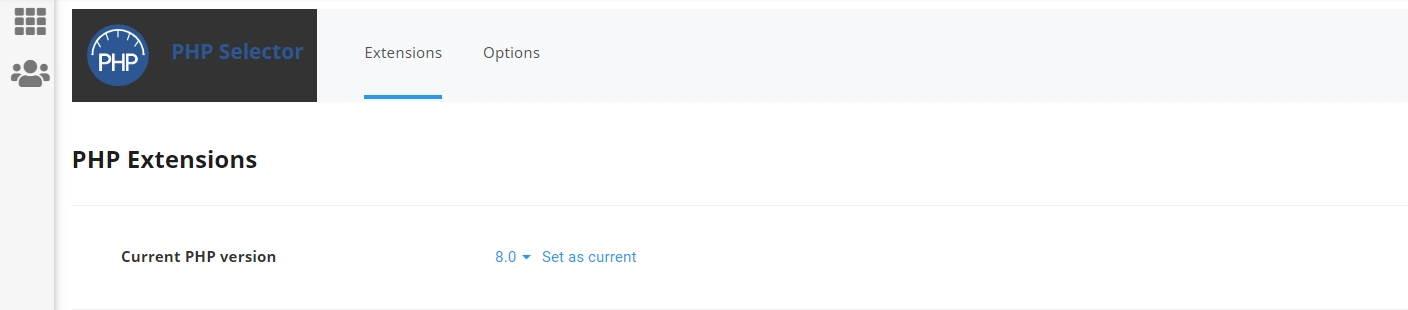
Pentru a salva modificările, puteți selecta Setare ca curent . Desigur, nu toți furnizorii de găzduire folosesc cPanel. Mulți au propriile lor tablouri de bord personalizate și instrumente de site care vor necesita pași similari, dar ușor diferiți.
Actualizarea versiunii dvs. PHP utilizând Instrumentele site-ului SiteGround
Dacă utilizați SiteGround ca furnizor de găzduire, procesul variază puțin. Pentru a începe, conectați-vă la contul dvs. de găzduire.
Apoi, navigați la fila Site -uri web și faceți clic pe Instrumente site :
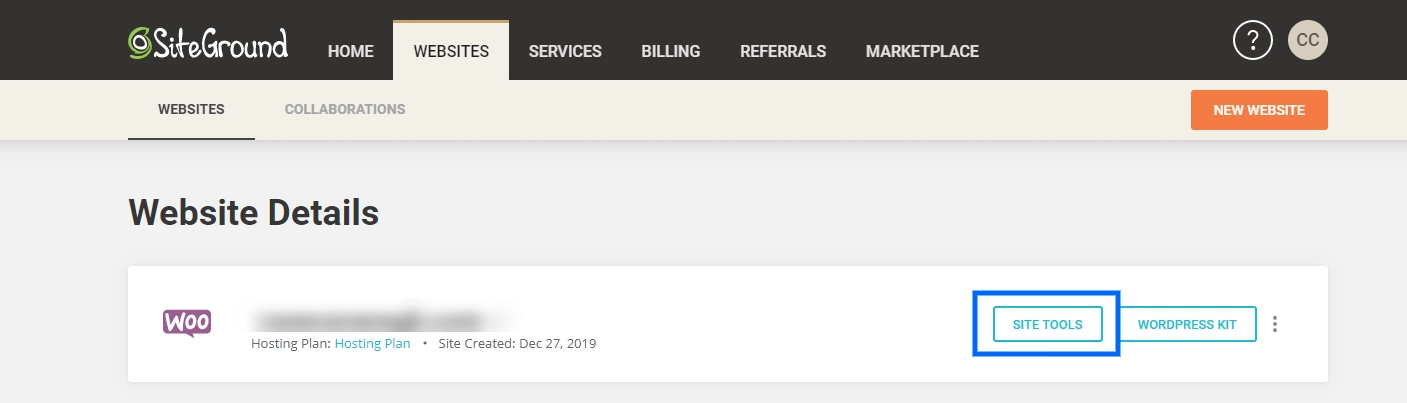
După ce v-ați conectat în zona Instrumente site, veți dori să navigați la secțiunea Devs din meniul din partea stângă, apoi faceți clic pe PHP Manager :
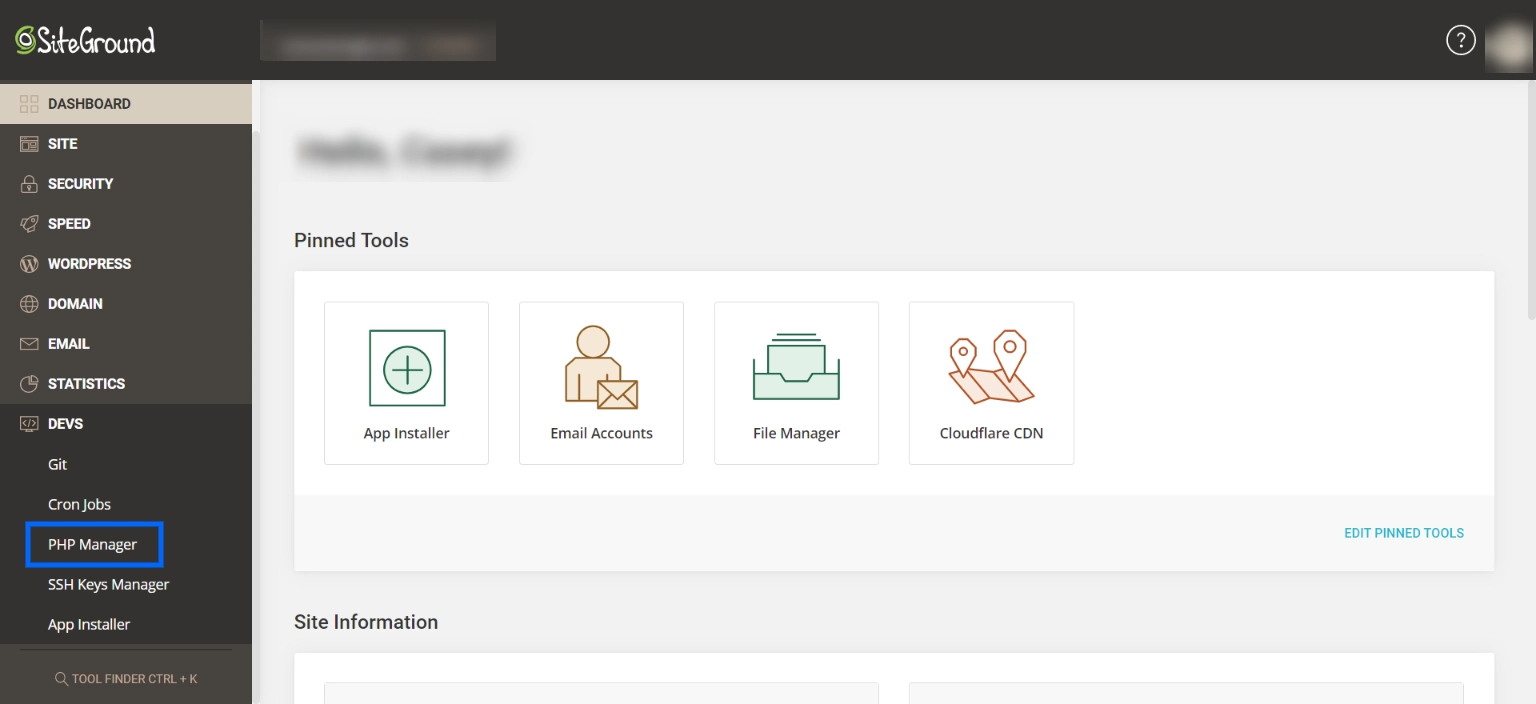
Pe următorul ecran, puteți vedea versiunea dvs. actuală de PHP:

După cum puteți vedea, SiteGround are un serviciu PHP gestionat care rulează actualizări automate. Cu toate acestea, vă oferă și opțiunea de a o modifica manual, ceea ce o puteți face făcând clic pe pictograma creion din dreapta versiunii PHP:
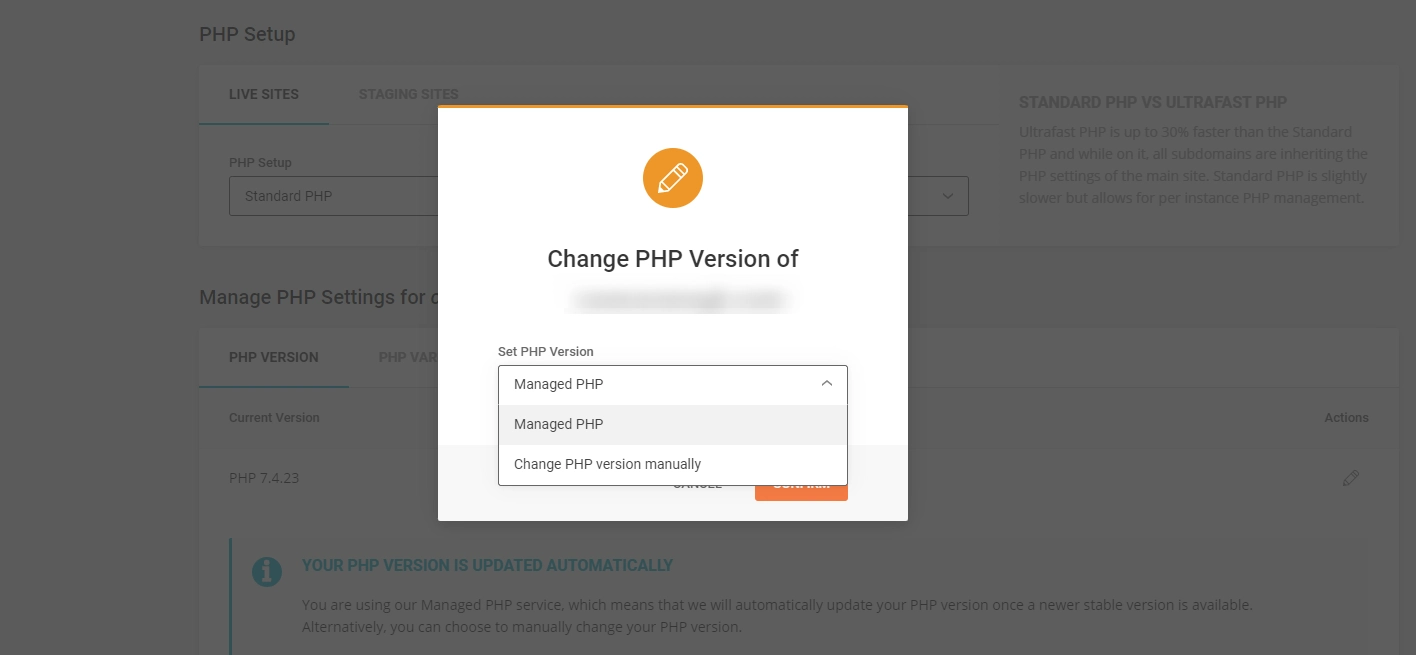
Dacă doriți să faceți acest lucru, puteți selecta Schimbați versiunea PHP manual din meniul derulant, urmat de versiunea la care doriți să faceți upgrade. În acest caz, atât PHP 7.4.23, cât și PHP 8.0.10 sunt opțiuni. După ce îl selectați, puteți face clic pe butonul Confirmare pentru a salva modificările.
Actualizarea versiunii PHP prin MyKinsta
Un alt furnizor de găzduire popular care oferă o metodă ușor diferită este Kinsta. Dacă sunteți utilizator Kinsta, probabil că știți deja că gazda folosește propriul panou de control personalizat numit MyKinsta.
Pentru a începe, conectați-vă la tabloul de bord MyKinsta și navigați la Site-uri . Apoi, faceți clic pe numele site-ului dvs. live, urmat de fila Instrumente :
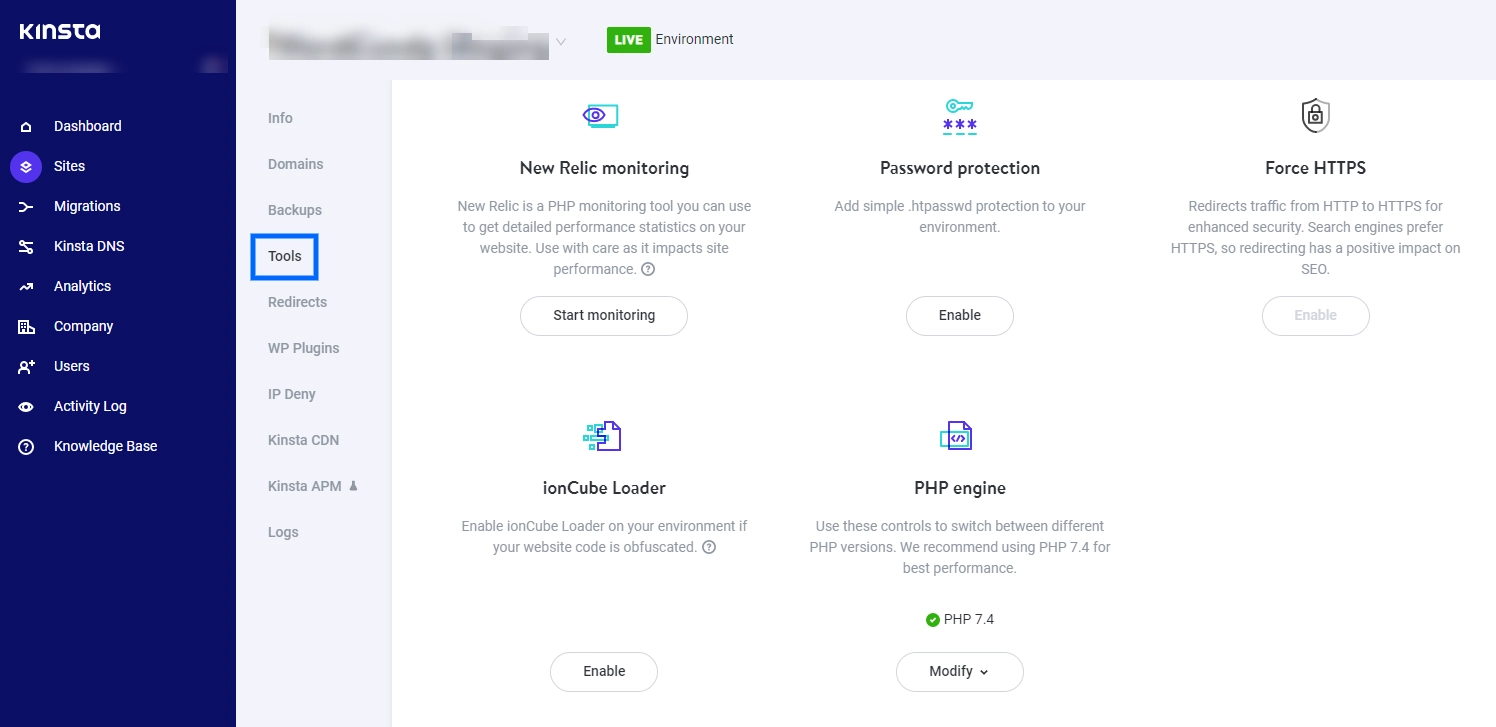
Sub acest panou, puteți derula la instrumentul pentru motor PHP . După cum puteți vedea, vă va afișa versiunea dvs. actuală de PHP (care este PHP 7.4, în acest caz).
Apoi, puteți face clic pe Modificare . Când faceți acest lucru, va apărea o listă derulantă cu versiunea disponibilă la care puteți actualiza:
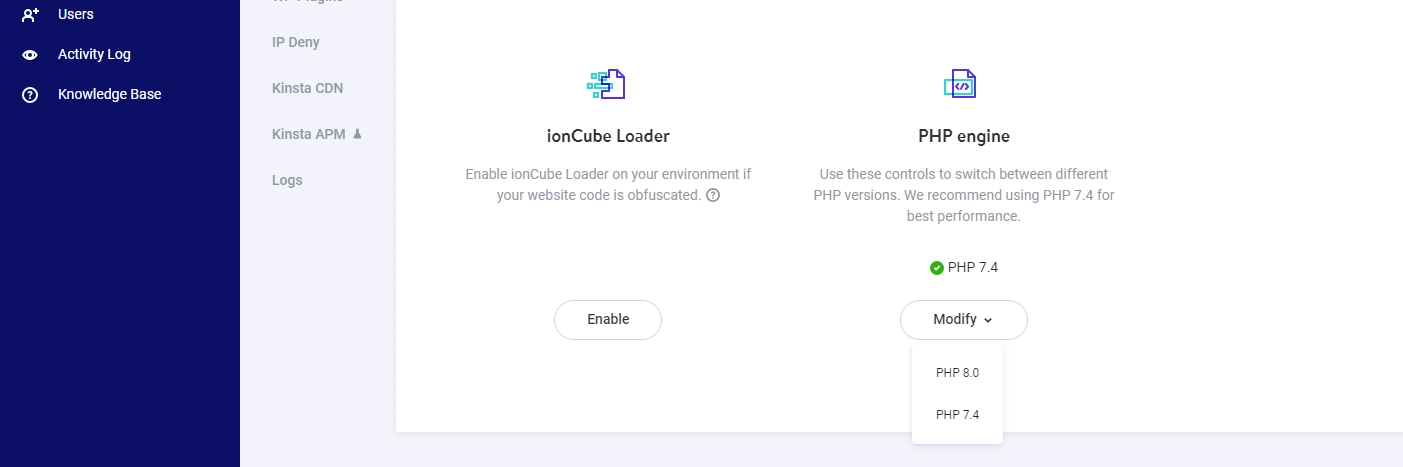
Odată ce faceți o nouă selecție, vă va cere să confirmați că doriți să schimbați versiunea PHP. Faceți clic pe Modificare versiunea PHP pentru a continua:
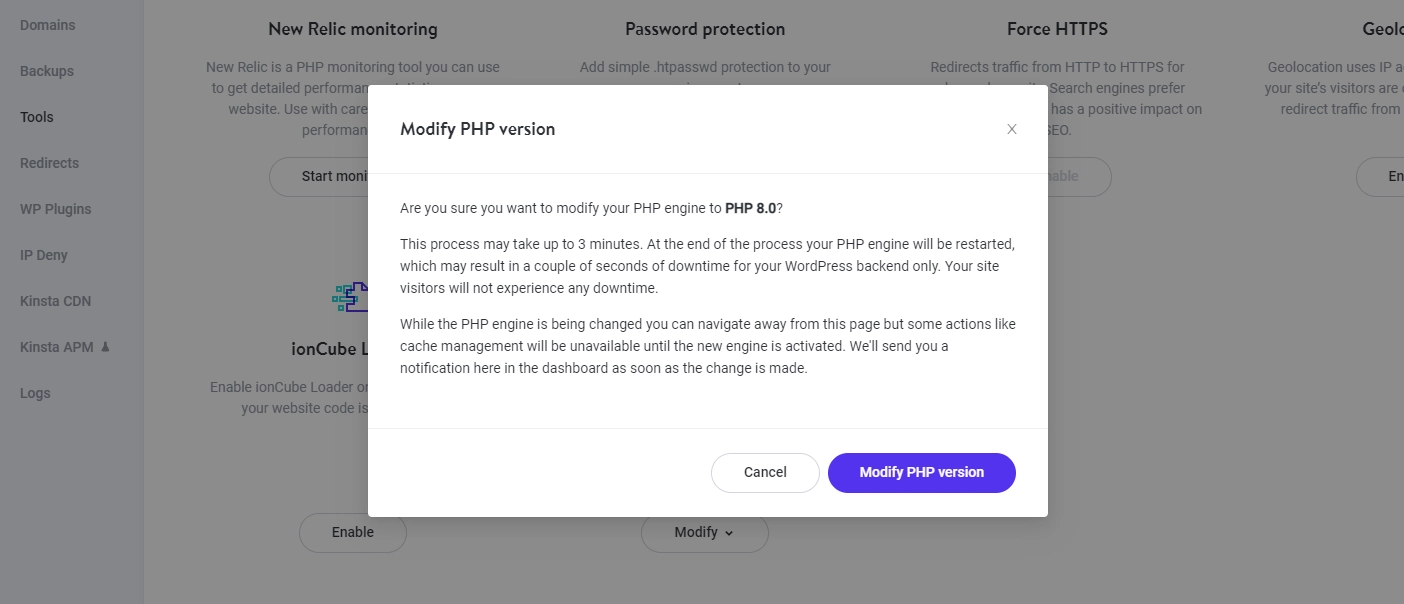
Furnizorul dvs. de găzduire poate dura câteva minute pentru a finaliza procesul de actualizare PHP. Asigurați-vă că nu părăsiți ecranul înainte ca acesta să se termine, pentru a evita provocarea de erori.
SiteGround și Kinsta sunt doar două exemple de furnizori de găzduire care vă permit să vă actualizați versiunea WordPress PHP folosind alte instrumente decât cPanel. Cu toate acestea, indiferent de gazda pe care o utilizați, conceptul și procesul general vor fi în mare parte aceleași.
Rețineți că nu toți furnizorii de găzduire oferă utilizatorilor lor opțiunea de a actualiza versiunea PHP prin panourile lor de control. Dacă nu puteți găsi o opțiune pentru a face acest lucru prin contul dvs. de găzduire, vă recomandăm să luați legătura cu furnizorul dvs. pentru a solicita cerințele/procesul pentru a face acest lucru.
Ce să faci după ce ți-ai actualizat versiunea WordPress PHP
Odată ce ați terminat de actualizat versiunea PHP, nu mai aveți multe de făcut. Cu toate acestea, vă recomandăm să verificați pentru a vă asigura că totul de pe site-ul dvs. funcționează corect.
Puteți să vă vizitați site-ul de pe front-end și să căutați orice probleme sau erori evidente. Dacă totul pare să funcționeze așa cum ar trebui, puteți trece la partea din spate a site-ului dvs.
Deși nu este obișnuit, există situații în care actualizarea versiunii dvs. PHP ar putea duce la întreruperea site-ului. Acesta este motivul pentru care vă recomandăm să faceți o copie de rezervă a site-ului dvs. înainte de actualizare.
Cu toate acestea, dacă se întâmplă acest lucru, veți dori să ajungeți la sursa problemei. Puteți începe prin dezactivarea tuturor pluginurilor și trecerea la o temă implicită. Apoi vă puteți activa pluginurile unul câte unul pentru a încerca să izolați cauza problemei.
Dacă acest lucru nu funcționează, vă recomandăm să luați legătura cu furnizorul dvs. de găzduire. În unele cazuri, s-ar putea să fie nevoie să-ți retrogradezi versiunea PHP la ceea ce era înainte de a-ți sparge site-ul.
Concluzie
În calitate de proprietar al site-ului, este important să vă asigurați că țineți cont de întreținerea site-ului dvs. pentru a oferi utilizatorilor o experiență rapidă și sigură. Una dintre aceste sarcini este efectuarea de actualizări regulate, inclusiv actualizări PHP. Dacă utilizați o versiune învechită de PHP, ați putea afecta viteza și securitatea site-ului dvs.
În acest articol, am explicat că puteți verifica cu ușurință versiunea dvs. actuală de PHP în secțiunea Site Health din tabloul de bord WordPress. Dacă aveți nevoie să actualizați PHP, puteți face acest lucru prin intermediul furnizorului dvs. de găzduire. Unele gazde oferă cPanel sau Site Tools care vă permit să vă faceți upgrade, în timp ce altele vă cer să le contactați pentru a solicita un upgrade.
Pentru alte modalități de a lucra cu WordPress și PHP, puteți citi ghidul nostru despre cum să adăugați PHP la WordPress.
Aveți întrebări despre actualizarea versiunii WordPress PHP? Anunțați-ne în secțiunea de comentarii de mai jos!
